您可以啟用或停用滑鼠手勢,並將顯示在滑鼠手勢導引中的滑鼠手勢數目設定為 2、3、4、8 或 12。 如果您將數目設定為 2 個手勢,您可以使它們水平或垂直定向。 依預設,滑鼠手勢為啟用,並在滑鼠手勢導引中顯示四個手勢。
要啟用或停用滑鼠手勢,文件開啟時,請按一下.在滑鼠手勢標籤中,選擇或清除啟用滑鼠手勢。
若要設定滑鼠手勢導引中的滑鼠手勢數目,請在開啟文件的情況下,按一下。在滑鼠手勢標籤中,選擇滑鼠手勢數目。
您也可以透過視覺拖放使用者介面來自訂滑鼠手勢指定。 將工具從指令清單拖曳到任何一個滑鼠手勢導引。
會發生下列行為:
- 如果您將工具拖曳到空著的位置,則工具會新增到該手勢導引。
- 如果您將工具拖曳到已有項目佔據的位置,則會取代該手勢導引上的工具。
- 如果您按住 Ctrl + 將工具從一個手勢導引位置拖曳到另一個,則工具會複製到第二個位置。
您可以在一個手勢導引內及跨多個手勢導引複製工具。
| 
|
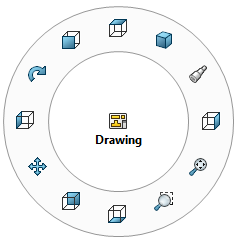
|
| 四個手勢的零件導引 |
十二個手勢的工程圖導引 |
要使用滑鼠手勢: